カートモードに切り替える
機能詳細や設定方法
※既にホームページ等をお持ちでイージーマイショップの「カートに入れる」ボタンのみをご利用の店舗様は、まず「カートモード」に設定する必要がございます。
※カートモード設定後は、[ショッピングカートボタンを貼り付ける]をご覧いただきカートボタン貼り付け用コードを取得してください。
※カートモードに設定することで、「カートプラン」と同じ仕様になります
イージーマイショップでは、販売商品を登録すると自動で以下の様な商品一覧ページ、商品詳細ページ等のショップページが生成されます。
|
商品一覧ページ
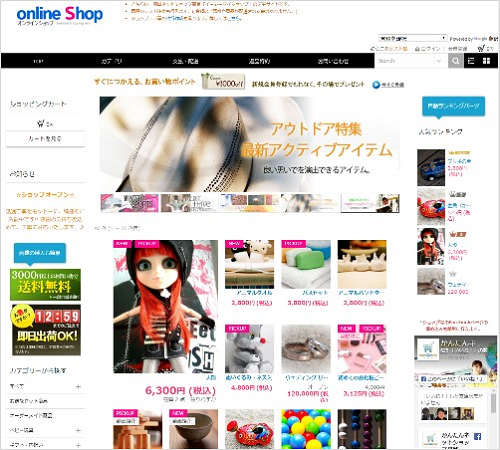 |
商品詳細ページ
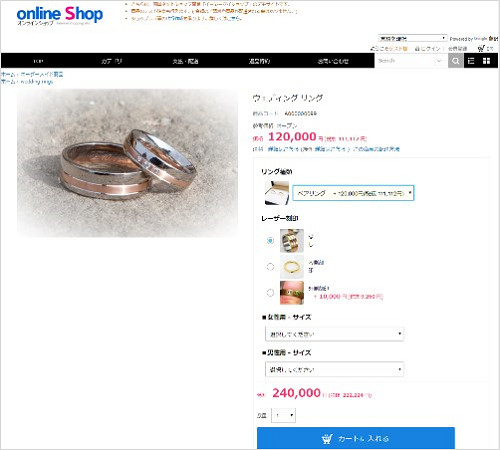 |
同時に商品購入の際に注文者名や住所、メールアドレスを登録するためのカートページと会員登録や会員マイページなども自動で生成されます。
|
カートページ
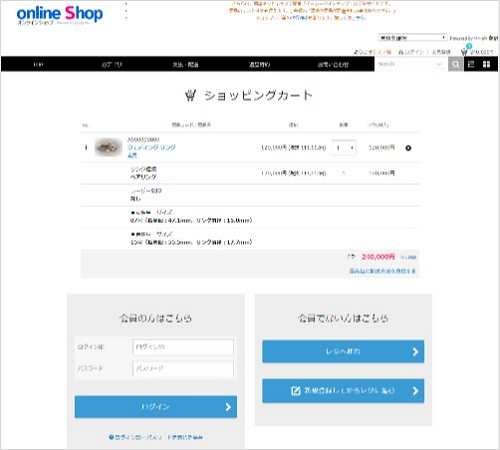 |
会員登録
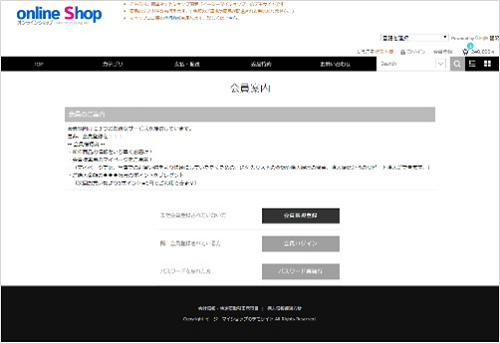 |
会員マイページ
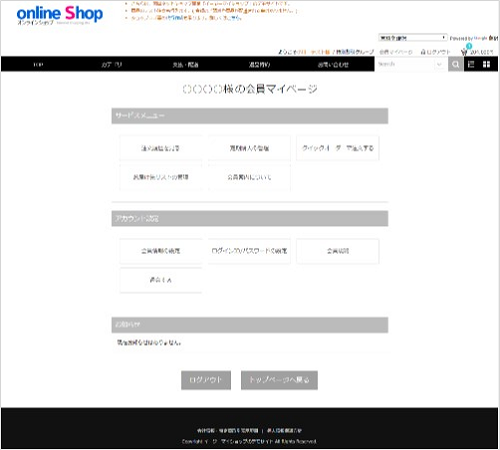 |
カートモードとは、既にホームページを持っていて、「カートに入れる」ボタンのみを使用する店舗様向けのモードとなります。
カートモードにすると、上記の商品一覧ページ、商品詳細ページなどのショップページが生成されないよう制御されます。
以上から、カートモードは以下のいずれかにあてはまる店舗様におすすめのモードとなります。
- 既にお持ちのホームページで商品紹介を行っており、同じ商品のページは不要
- ブログなどで商品紹介をしているので商品のページは不要
- 商品ページは持っていないが商品個々のページは不要→ブログやホームページにボタン貼り付けるだけ
以下の様なネットショップ作成を想定している店舗様は通常モードにてご利用ください。
(本ページのカートモードの設定は不要です)
- ホームページを持っていない
- 商品一覧ページは不要だが商品の詳細ページは必要(※商品一覧ページだけ非表示にすることはできません)
- HTMLコードなどの使用を避けたい
これらを前提にカートモードのご利用を検討ください。
カートモードをご利用いただく場合は次を参照いただきカートモードに切り替えてください。
ショップ設定(店長ナビ>開店設定)を開きます。

「ショップモード」欄の「ショップ利用方法」項目で「カートモード(カート機能のみ利用)」にチェックを入れます。
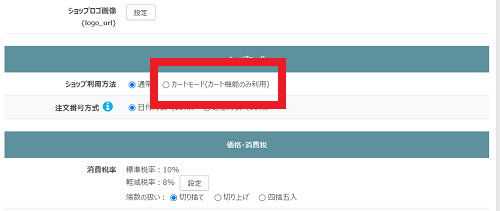
チェックを入れると[ショップページURL]を登録する画面が表示されますので、カートボタン貼り付け先のホームページのトップページURLなど「https://~ 」をご登録ください。
※ショップページURLはカートページ内にある[トップページ]へのリンク先URLやご注文後の戻り先URLとなります。
(店長ナビ右上にある[ショップページ]リンクのURLもこちらのURLとなります。
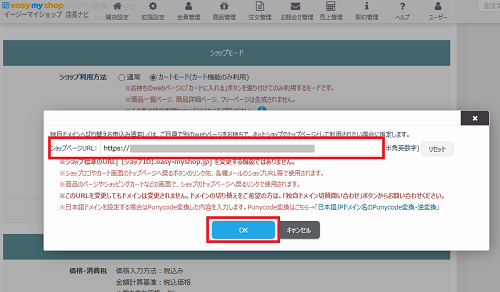
尚、ショップページURLは同画面(ショップ設定)の最上部にある[ショップページURL]項目の[設定]ボタンからも変更できます。
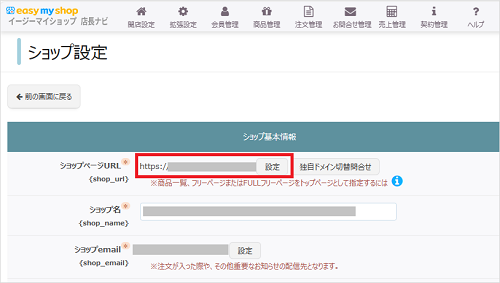
最後に画面最下部の[保存]ボタンを押せば設定完了です。
カートモード設定後は商品登録を行い、カートボタン貼り付け用コードを取得してください。
各ヘルプは以下の通りです。
カートボタン貼り付け用コードを取得したら、お持ちのホームページに貼り付けてご利用ください。
※このヘルプは、2018年2月に作成された内容です。仕様変更等により設定方法が異なる場合がございます。
ご不明な場合は右下の「この機能について問い合わせる」よりご連絡ください。
サポート営業日
 オープンガイド
オープンガイド







